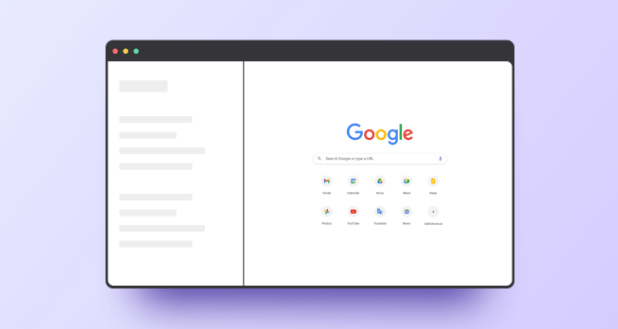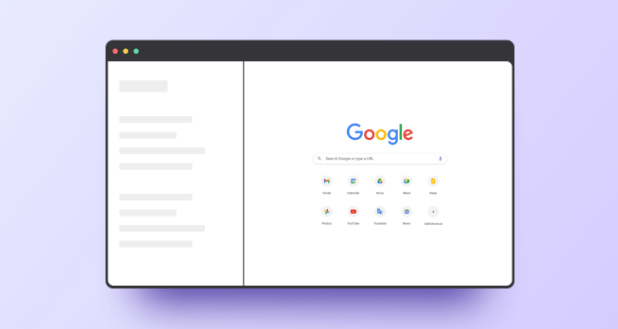
以下是关于谷歌浏览器下载插件版本与浏览器不兼容的解决方法的内容:
1. 检查并更新插件:查看插件的版本是否与当前浏览器版本匹配。若插件版本过低,可能无法适配新的浏览器版本,导致不兼容。可访问插件的官方网站,下载并安装最新版本的插件。
2. 检查并更新浏览器:点击浏览器右上角的菜单图标,选择“帮助”,再选“关于 Google Chrome”来查看当前浏览器版本。若插件不支持该版本,可考虑更新浏览器或等待插件开发者更新。
3. 禁用其他插件:有时多个插件同时运行可能产生冲突。点击浏览器右上角的菜单图标,选择“更多工具”,再选“扩展程序”,在扩展程序页面可禁用或删除不需要的插件。
4. 清除浏览器缓存和Cookie:点击浏览器右上角的菜单图标,选择“更多工具”,再选“清除浏览数据”,在弹出窗口中选择要清除的内容,如缓存、Cookie等,最后点击“清除数据”。
5. 寻找替代插件或联系开发者:对于一些长时间未更新且可能与浏览器新版本不兼容的插件,建议考虑寻找替代插件或联系插件开发者获取支持。